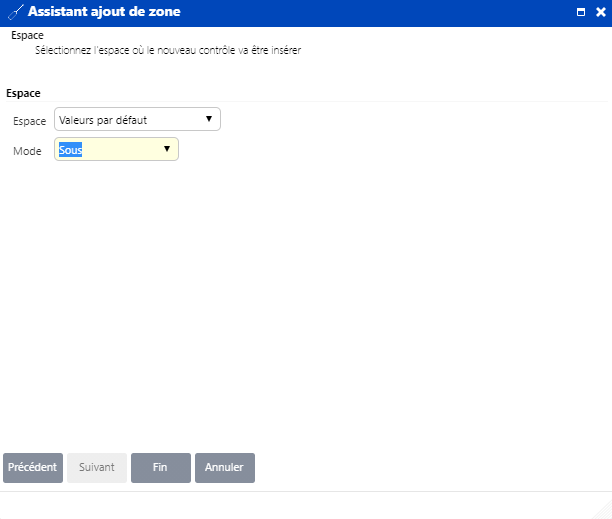Cette option permet de définir des champs supplémentaires avec leurs attributs et leur disposition à l'écran pour les signalétiques des clients, des fournisseurs et des comptes généraux.
Une façon comme une autre pour WinBooks On Web de répondre encore plus exactement à vos besoins de gestion.
Ces zones supplémentaires ou libres sont entièrement paramétrables (type de caractère, longueur, type de zone…).
À partir de la fiche signalétique client, fournisseur ou compte général, dans l'onglet Fiche, cliquez sur pour accéder au paramétrage de ces zones
La fenêtre affichée, reprend les zones personnalisées déjà présentes.
Vous pouvez à ce stade, insérer une nouvelle zone, la modifier ou la supprimer si vous n'en avez plus besoin.
Insérer une zone paramétrable
En cliquant sur insérer, vous pouvez définir cette nouvelle zone personnalisée
Type de zone
Le menu déroulant vous permet de choisir le type de zone que vous désirez ajouter.
- Zone texte : L'utilisateur a accès à une zone dont le contenu à encoder est libre.
- Case à cocher : L'utilisateur coche une case pour activer une option ou non (zone logique).
- Radio button : L'utilisateur choisi une des options affichée. Il doit cocher l'option qui convient.
- Menu déroulant : Comme pour le radio Button, l'utilisateur choisi une des options proposées, mais sous la forme d'un menu déroulant.
- Montant : L'utilisateur encode un montant.
- Autres zones : Les autres zones sont des tables déjà définies dans WinBooks On Web. Par exemple, vous pouvez ajouter la zone fournisseur sur la fiche client, afin d'indiquer la référence fournisseur qui serait lié à ce client.
L'affichage des zones Largeur, Valeurs et Prévisualiser change en fonction du type de zone que vous choisissez.
Titre
Indiquez le libellé que vous voulez voir afficher en regard de la zone que vous ajoutez. Si vous travaillez avec des langues alternatives ou secondaires, vous devrez également renseigner le libellé dans ces différentes langues.
Nom de zone
Indiquez le nom de la zone qui sera attribuée dans le fichier. Cette information, purement technique, sera utilisée lors de différents traitements des données issues du fichier.
Largeur
Définissez la largeur de la zone. Cette largeur est définie en pixels.
Cette information ne sera pas demandée pour les types de zone Radio Button ou Case à cocher.
Valeurs
Lorsque vous avez choisi de créer une zone de type Radio button ou Menu déroulant, vous devez encoder les différents choix (une table) qui seront proposés à l'utilisateur.
Remplacez les zones value 1...2... par les différentes valeurs que vous voulez proposer. Il n'y a pas de limite dans le nombre de valeurs.
Prévisualiser
Vous affiche la zone telle qu'elle sera présentée sur la fiche signalétique.
Cliquez sur
Dans cet écran, vous devez spécifier l'espace et le mode.
Espace
Choisissez l'onglet dans lequel cette zone personnalisée doit être reprise ou créez-en un nouveau.
Mode
Positionnez la zone dans l'onglet. C'est-à-dire, placez cette zone dans la partie droite de la fenêtre ou dans le bas de celle-ci.
Terminez la mise à jour et sauvez vos modifications.
Dans l'exemple illustré, la zone contrat de type menu déroulant a été ajoutée sous les valeurs par défaut du signalétique client. La valeur peut être : Annuel, Trimestriel ou Mensuel.